Ich habe euch ja bereits erklärt, wie man einen Blog von einem alten Server auf einen neuen Server umzieht, was man dabei Schritt für Schritt vorgehen muss (Anleitung – Blog auf neuen Server umziehen). Nun gibts aber noch einen anderen Fall und zwar wenn man den Blog auf eine neue Domain umzieht.
Wenn man also einen Blog von einem alten Server und einer alten Domain auf einen neuen Server und einer neuen Domain umzieht, dann könnt ihr die gleiche Anleitung wie hier (Anleitung – Blog auf neuen Server umziehen) verwenden. Es gibt einfach noch ein paar Dinge die man direkt in der Datenbank updaten muss.
TIPP: Vergisst nicht ein Datenbank Backup zu machen! Den wenn hier was schief läuft, müsst ihr euer Datenbanksicherheitsbackup nehmen und sie neu hochladen!!
Am einfachsten geht das direkt im phpMyAdmin Tool, das ihr in eurem Hosting habt. Loggt euch dort ein und sucht eure Datenbank die mit euren Blogfiles gefüllt ist. Danach geht auf SQL. Das sieht dann so wie das Bild aus:
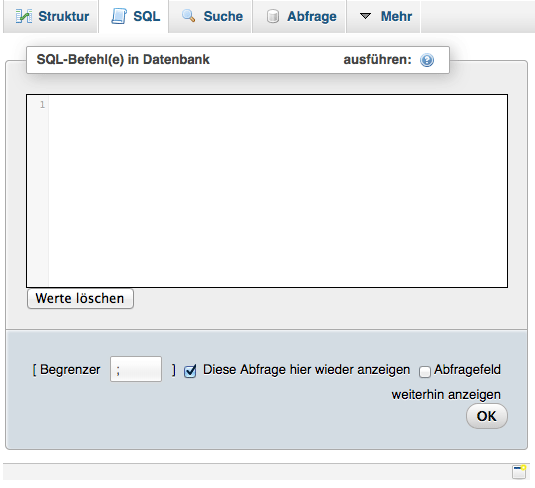
In diesem Feld könnt ihr nun eure SQL Befehle die ich euch gleich geben werde, eingeben und abschicken. (Natürlich müsst ihr alte-blog-url und neue-blog.url noch mit euren eigenen URL ersetzen)
- Man muss zuerst mal die Konfiguration des Blogs auch in der Datenbank anpassen. Also die alte URL mit der neuen URL updaten. Gebt also den unteren Code in dieses SQL Feld ein und schickt es ab. Wenn ihr alles richtig gemacht habt, dann ist es bereits updated.
UPDATE wp_options SET option_value = replace(option_value, 'http://alte-blog-url', 'http://neue-blog.url') WHERE option_name = 'home' OR option_name = 'siteurl'; - Mit dem folgenden Code könnt ihr dann die Permalinks ebenfalls anpassen:
UPDATE wp_posts SET guid = replace(guid, 'http://alte-blog-url','http://neue-blog.url'); - Nun gibts natürlich noch die Bilder die ihr in eure Beiträge eingebaut habt, die möchtet ihr natürlich auch wieder angezeigt haben. Darum müsst ihr mit dem folgenden Code die Bilder und Links URL updaten:
UPDATE wp_posts SET post_content = replace(post_content, 'http://alte-blog-url', 'http://neue-blog.url'); -
Nun gewisste Inhalte in euren Beiträge werden noch in den PostMetas abgespeichert, diese muss man natürlich auch noch aktualisieren. Darum verwendet dafür jetzt diesen Code.
UPDATE wp_postmeta SET meta_value = replace(meta_value,'http://alte-blog-url','http://neue-blog.url'); - Wenn man ein WordPress mit vielen Kommentare hat, sollte man auch diese Verlinkung umstellen, denn sonst verweisen sie noch auf die alte Url. Das wäre natürlich sehr blöd wenn man zum Beispiel die alten Kommentare in der Sidebar anzeigt. Mit diesem SQL Befehl, sind auch diese angepasst.
UPDATE wp_comments SET comment_author = replace(comment_author, 'http://alte-blog-url', 'http://neue-blog.url'); - Nun aus SEO (Suchmaschinenoptimierung) Sicht sollte man natürlich NIE eine Domain von jetzt auf sofort abklemmen und nur noch mit der neuen Domain arbeiten. Damit verliert ihr alle Links die auf die alte URL verweisen und ihr müsst eigentlich wieder wie ein jungfräuliches Projekt starten. Es ist besser Google & Co mitzuteilen, dass die alte URL ab sofort falsch ist und ihr eine neue habt. Dazu benützt man am einfachsten ein htaccess File.
Öffnet dafür ein Texteditor und gebt den folgenden Code ein. Danach speichert ihr es als .htaccess File ab und lädt es auf euren alten Server hoch. Und wenn ihr den gleichen Server verwendet einfach eine neue URL, dann müsst ihr das File dort hochladen wohin die alte URL in eurem Server zeigt!.RewriteEngine On RewriteCond %{HTTPS} off RewriteRule ^(.*)$ https://%{HTTP_HOST}%{REQUEST_URI} [L,R=301]
Wenn ihr alles richtig gemacht habt, dann läuft nun euer Blog auf eurer neuen Domain und es gibt keine Fehlermeldungen. Wenn ihr aber irgendwo eine Fehlermeldung habt, dann lädt euer Datenbank-Backup einfach neu hoch und versucht es nochmals. Oder ihr schreibt unten in das Kommentarfeld rein – vielleicht kann ich euch ja dann helfen.
MacOS App
Für alle die einen Mac haben, gibt es nun sogar eine App die diesen Code sehr bequem generiert.


Hier kann man die dann direkt von mir herunterladen.





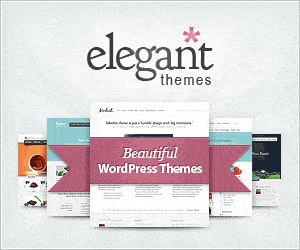

Für Umzüge empfehle ich eigentlich nur noch das Duplicator-Plugin (https://wordpress.org/plugins/duplicator/), da beim manuellen Umbenennen der URL’s per Script serialisierte Datensätze korrupt werden können. Vor allem mit Theme-Option-Frameworks entstehen oft Probleme.
danke für deinen plugin-tipp ich werde mir das gerne mal genauer anschauen.
Wunderbar, die Anleitung funktioniert bestens. interessanterweise hat er die Bilder schon nach dem ersten Schritt umgebogen. habe ihn dann aber dennoch noch ausgeführt.
freut mich 🙂